사용자:기나ㅏㄴ/VandalCleaner
Vandal Cleaner는 대규모 반달을 보다 쉽게 처리할 수 있도록 제작된 사용자 스크립트입니다. 버튼 하나만 누르면 반달을 신속하게 차단하고, 모든 편집 내용을 롤백하고, 모든 페이지를 삭제하고, 모든 편집 내용을 숨길 수 있습니다.
관리자는 이 도구를 사용하여 위의 모든 작업(차단, 롤백, 삭제 및 숨기기)을 수행할 수 있으며, 관리자가 아닌 일괄 되돌리기 기능 사용자는 롤백 기능만 사용할 수 있습니다.
원본은 en:User:Guycn2에 의해 제작되었으며, 이 스크립트는 한국어 사용자에 최적화되었습니다.
설치
한국어 위키백과
설치를 위하여, 귀하의 common.js 문서에 다음 코드를 그대로 삽입하여 주세요.
importScript("User:기나ㅏㄴ/VandalCleaner.js"); //[[User:기나ㅏㄴ/VandalCleaner.js]]
기타 프로젝트
해당 프로젝트의 common.js 문서에 다음 코드를 그대로 삽입하여 주세요.
mw.loader.load( 'https://ko.wikipedia.org/w/index.php?title=User:기나ㅏㄴ/VandalCleaner.js&action=raw&ctype=text/javascript' );
사용법
인터페이스 열기


먼저, 신고하려는 문서 훼손 사용자의 기여 페이지로 이동합니다.
스크립트가 올바르게 설치되었다면 해당 사용자의 기여 페이지 상단에 "반달 클리너"라는 글자가 있는 빨간색 버튼이 나타납니다.
버튼을 클릭하면 먼저 옵션을 설정할 수 있는 대화 상자가 열립니다.
편집 요약
'편집 요약' 입력 상자에 역사 및 기록에 작성할 편집 요약을 입력할 수 있습니다.
필드를 비워두면 이 도구로 수행한 모든 롤백은 시스템의 기본 요약을 사용하며, 그 외 모든 작업(차단, 삭제 및 특정판 삭제)은 요약 없이 해당 로그에 기록됩니다.
'이 편집 요약을 기본으로 설정하기'를 선택하면 입력한 편집 요약을 시스템이 다음부터 자동으로 삽입합니다. 이는 도구 실행 시 변경할 수 있습니다.
고급 옵션
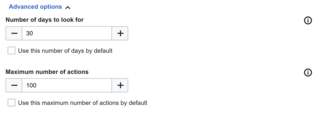
편집 요약 입력 상자 바로 아래에는 고급 옵션 버튼이 있습니다. 보통 고급 옵션을 수정할 필요가 없는 경우가 많지만 때로는 도움이 될 수도 있습니다. 고급 옵션은 다음과 같습니다:
작업할 일수
이 도구는 설정한 최근 날짜 동안 반달이 수정한 내용을 검색합니다.
예를 들어 10으로 설정하면 지난 10일 동안 반달이 수정한 내용만 영향을 받고 그 이전의 수정 내용은 무시됩니다. 값은 1(하루)에서 365(일 년) 사이의 정수여야 합니다.
이 옵션은 주로 반달이 비등록 사용자일 때 유용합니다. 훼손자가 수정을 시작하기 전에 다른 사람이 동일한 IP 주소를 사용하여 정상적인 기여를 했을 수 있습니다. 따라서 문제가 되는 사용자의 편집에 한해서만 도구가 동작해야 합니다.
'이 일수를 기본으로 설정하기'를 선택하면 입력한 일수가 기억되어 다음 동작부터 자동으로 적용됩니다. 이는 도구 실행 시 변경할 수 있습니다.
최대 작업 수
수행할 롤백, 삭제 및 특정판 삭제의 최대 횟수입니다.
한도는 각 작업 유형에 따라 개별적으로 정해집니다. 예를 들어 50으로 설정하면 이 도구는 한 번의 실행으로 최대 50개의 롤백, 최대 50개의 문서 삭제, 최대 50개의 특정판 삭제를 수행합니다. 값은 1에서 300 사이의 정수여야 합니다.
이 옵션은 주로 두 가지 유형의 상황에서 유용합니다:
- 첫 번째 상황은 반달 사용자의 모든 행위가 부적절하다고 확신할 수 없고 특정 부분에 대해서만 작동하려는 경우입니다. 예를 들어, 사용자의 최근 수정 내용 20개가 모두 외부 링크 스팸인 경우 가장 최근 수정 내용 20개만 롤백하고 이전 수정 내용 중 일부가 정상적일 수 있으므로 수동 검토가 필요한 것은 무시하도록 선택할 수 있습니다.
- 두 번째 상황은 첫 번째 상황과 정반대입니다. 반달의 양이 매우 많은 경우입니다. 이러한 경우 최대 작업 수를 많이 선택할 수 있습니다. 300보다 큰 숫자는 입력할 수 없다는 점에 유의하세요. 반달이 300개 이상의 수정을 한 경우 도구 실행이 완료된 후 다시 도구를 사용하시면 됩니다.
'이 최대 작업 수를 기본으로 설정하기' 를 선택하면 입력한 작업 수가 기억되어 다음 동작부터 자동으로 적용됩니다. 이는 도구 실행 시 변경할 수 있습니다.
수행할 작업 선택

옵션 설정을 완료한 후 오른쪽 상단에 있는 '계속하기' 버튼을 클릭합니다. 그러면 설정이 올바른지 확인하고 수행해야 할 작업을 선택할 수 있는 패널이 표시됩니다.
패널 상단에는 이전 패널에서 선택한 옵션 설정에 대한 개요가 표시됩니다. 여러 정보 중에서 도구를 실행할 때 영향을 받을 수 있는 가장 오래된 편집 날짜를 확인할 수 있으며 편집 요약의 미리보기가 표시됩니다. 설정이 올바른지 확인하고 올바르지 않은 경우 왼쪽 상단에 있는 뒤로 버튼(<)을 클릭하여 이전 패널로 돌아가서 변경합니다.
이 개요 아래에서 수행하려는 작업을 선택합니다. 선택할 수 있는 작업은 다음과 같습니다:
모든 편집을 되돌리기
이 옵션을 활성화하면 사용자의 모든 기여를 롤백할 수 있습니다.
수행할 되돌리기 횟수는 필드 설명에 표시됩니다. 문서 훼손 사용자가 편집한 후 다른 사람이 편집한 문서나 사용자가 유일한 편집자였던 문서에는 롤백이 수행되지 않습니다(이러한 문서는 일반적으로 삭제해야 합니다. 아래의 '모든 문서 삭제하기' 옵션을 참조하세요).
일괄 되돌리기 기능은 일괄 되돌리기 기능 사용자 및 관리자가 사용할 수 있습니다.
모든 문서 삭제하기
이 옵션을 활성화하면 이후 다른 사람이 편집했는지 여부와 관계없이 사용자가 만든 모든 문서를 삭제할 수 있습니다.
삭제할 문서 수는 필드 설명에 표시됩니다.
삭제 기능은 관리자만 사용할 수 있습니다.
이 사용자를 차단하기
이 옵션을 활성화하면 사용자를 완전히 차단할 수 있습니다. 문서 편집이 차단될 뿐만 아니라 새 계정을 만들거나 사용자에게 이메일을 보내는 것도 차단됩니다. 등록 사용자라면 자신의 토론 문서 편집도 차단됩니다. 비등록 사용자인 경우 차단 기간 동안 해당 IP 주소를 사용하는 등록 사용자도 자동으로 차단됩니다.
차단 옵션을 활성화하면 차단 기간을 선택할 수 있습니다. 기본값은 비등록 사용자의 경우 하루, 등록 사용자의 경우 무기한 차단입니다. 기본 차단 기간을 수정하려면 '변경' 버튼을 클릭합니다.
차단 기능은 관리자만 사용할 수 있습니다.
모든 편집 숨기기
이 옵션을 활성화하면 사용자가 편집한 모든 내용을 공개되지 않도록 숨길 수 있습니다.
숨길 편집 개수는 필드 설명에 표시됩니다.
이 옵션은 정책에 따라 신중하게 사용하세요. 트롤이나 노골적인 반달의 경우에도 괴롭힘, 명예 훼손, 혐오 발언, 저작권 침해 또는 정책에 따라 숨겨야 하는 기타 콘텐츠가 포함되지 않은 경우라면 모든 편집 내용을 일괄적으로 숨길 필요는 없습니다. 숨기기 옵션을 활성화하면 편집 내용만 숨길지, 편집 요약만 숨길지, 아니면 둘 다 숨길지 선택할 수 있습니다.
특정판 삭제 기능은 관리자만 사용할 수 있습니다.
도구 실행하기


수행할 작업을 선택한 후 오른쪽 상단에 있는 '클리너 시작' 버튼을 클릭합니다.
그러면 수행 중인 작업에 대한 세부 정보가 표시된 패널과 완료된 작업 및 남은 작업의 양을 나타내는 진행 표시줄이 표시됩니다.
어떤 이유로 특정 작업이 실패하면 메시지가 표시됩니다. 오류에 대한 자세한 내용은 브라우저 콘솔에서 확인할 수 있습니다. 대부분의 브라우저에서 키보드의 F12 키를 누르고 '콘솔' 탭으로 이동하여 콘솔 창을 열 수 있습니다.
도구의 작동을 중단하려면 언제든지 왼쪽 상단에 있는 '멈추기' 버튼을 클릭하면 됩니다. 하지만 이미 수행된 작업은 자동으로 실행 취소되지 않으므로 필요한 경우 수동으로 실행 취소해야 한다는 점에 유의하세요.
도구가 모든 작업 수행을 완료하면 메시지가 표시됩니다. 수행한 작업을 검토하여 의도적으로 올바르게 수행되었는지 확인하는 것이 좋습니다. 한국어 위키백과에는 "VandalCleaner" 태그가 없지만, 편집 요약에서 도구 사용 여부를 알 수 있습니다.
